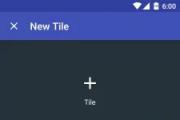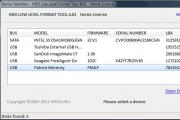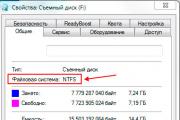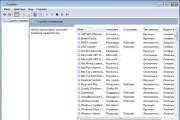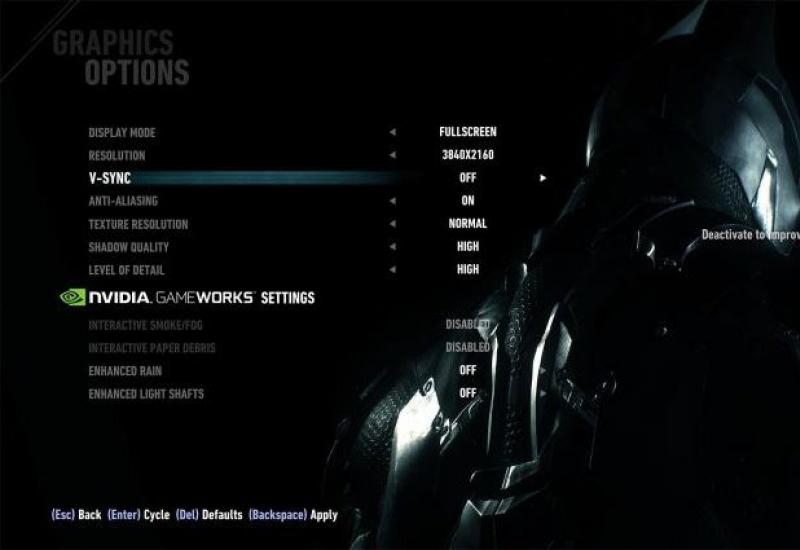Код ошибки 80070005 при обновлении windows 8. Ошибка CLR:80070005 Работа программы будет прекращена. Если ничего не помогает
Абсолютно все пользователи знают, что Windows-системы подвержены появлению непредвиденных сбоев и ошибок чаще других ОС. Одним из самых распространенных является сбой, сообщение о котором содержит код или любая другая версия ОС при этом используется на компьютере, не столь важно, важно то, что по каким-то причинам операционной системе отказано в доступе к удаленному серверу или выполнению того или иного действия. Причин такого явления может быть достаточно много, как и методов решения проблемы.
О чем свидетельствует этот сбой?
Ошибка этого типа, как считается, может появляться в нескольких ситуациях. Чаще всего ее возникновение ассоциируется с попыткой установки апдейтов, активацией или восстановлением системы. Однако это далеко не все случаи ее проявления. Дело в том, что даже при регистрации динамических библиотек код будет одним и тем же, а вот описания сбоя - другими.
Однако в общем случае говорит, что система пытается обращаться к серверу Microsoft или к другому ресурсу (например, при установке игр), но в ответ получает запрет. С другой стороны, такой сбой может быть связан с установкой библиотек vbscript.dll и jsscript.dll, при которой производится их регистрация в системе в ручном режиме.
Далее мы предлагаем несколько решений, которые пусть и не гарантировано, но помогут исправить ситуацию. А не гарантировано потому, что сообщение может содержать один и тот же код, а первопричины - быть разными.
Если причина в антивирусе…
Итак, если вы получили (Windows 8) при обновлении, причина может состоять в установленном штатном антивирусе, который способен блокировать некоторые системные процессы.
В данном случае его нужно на несколько минут деактивировать и повторить обновление путем ручного поиска апдейтов. Еще лучше - зайти в основные настройки и отключить самозащиту. Возможно, это и сработает. Однако в большинстве случаев причина не в этом.
как исправить путем онлайн-восстановления системы
Очень может быть, что появление сбоя связано с нарушением целостности компонентов системы. Их нужно проверить. Для этого используется командная строка, запускать которую необходимо исключительно от имени администратора или локальной регистрационной записи, наделенной такими правами.
Первым делом прописывается команда sfc/scannow. Если по завершении процесса сбой появляется снова, то при постоянном подключении к интернету можно произвести проверку или восстановление системы онлайн.

Для этого в той же консоли применяется команда, указанная на изображении выше. Если это не сработало, двигаемся дальше.
Использование утилиты SublnACL и скриптов
Многие специалисты одним из самых мощных средств устранения сбоя, содержащего код ошибки 0x80070005 (Windows 8.1 возьмем для примера), называют небольшую программу под названием SublnACL, которую можно скачать непосредственно с официального ресурса Microsoft в виде одного исполняемого EXE-файла.

При установке в качестве локации желательно указать корень системного раздела или создать на системном диске одноименную папку. После этого следует использовать стандартный «Блокнот» и прописать там текст, как на приведенном ниже изображении.

Сохранить файл нужно в той же папке, куда была установлена вышеуказанная утилита. Теперь нужно через ПКМ запустить сохраненный BAT-файл от имени админа. После выполнения закрываем командную консоль, перезагружаем систему и пробуем выполнить операцию, исполнение которой выдало код ошибки 0x80070005.
Если сбой появляется снова, можно изменить содержание BAT-файла и прописать там указанный на фото ниже текст.

После этого производятся процедуры, описанные для первого скрипта.
Код ошибки 0x80070005 DllRegisterServer
Теперь несколько слов касательно регистрации динамических библиотек, когда используется инструмент системы regsvr.32.exe. Как уже было сказано, и в этом случае сообщение может содержать
В этой ситуации возможно применение трех типов решений. Вначале попытайтесь запустить ее исключительно с правами администратора. Если не получится, просто измените тип собственной учетной записи на администраторскую в соответствующем разделе «Панели управления» с последующей перезагрузкой.

Наконец отключите контроль «учеток» (UAC), используя для этого параметры управления регистрационными записями, где ползунок уровня безопасности нужно переставить в самое нижнее положение, сохраните изменения и произведите рестарт системы.
После совершения каждого действия необходимо проверять, устранена ли проблема, путем повторного использования инструмента регистрации (regsvr32.exe).
Если ничего не помогает
В зависимости от первопричины сложившейся ситуации код ошибки 0x80070005 может выдаваться снова и снова. Если ничего из вышеперечисленного не помогло, выполните следующие действия:
- Проверьте, достаточно ли места на локальном диске или в логических разделах, где могут храниться резервные копии. При условии переполнения произведите очистку, используя для этого раздел свойств выбранного раздела и стандартное средство очистки.
- Найдите в системном разделе папку System Volume Information, предварительно сняв флажки с пунктов сокрытия защищенных системных файлов и скрытых объектов, вызовите меню свойств и снимите атрибут «Только чтение».
- Вызовите конфигуратор системы (msconfig), отключите все элементы автозагрузки и установите выборочный запуск, оставив активным пункт оригинальной конфигурации.
- Вызовите раздел служб (services.msc) и проверьте службу Если она неактивна, двойным кликом войдите в меню редактирования параметров, запустите ее и установите для запуска автоматический старт.
- Сбросьте репозиторий. Для этого загрузите систему в безопасном режиме (F8 при старте), запустите командную консоль и введите команду net stop winmgmt. Затем перейдите к директории repository, расположенной в каталоге wbem папки System32, и переименуйте ее, присвоив имя, например, repository-old. Снова перегрузите систему в безопасном режиме и в консоли повторно введите команду, указанную чуть выше. После ее выполнения пропишите строку winmgmt /resetRepository. По завершении выполнения закройте командую консоль и загрузите систему в обычном режиме.
Вместо итога
Как видите, разновидностей сбоя, описанного выше, с одним и тем же кодом ошибки, равно как и вариантов устранения проблемы, может быть достаточно много. Сразу бывает трудно определить, что именно явилось первопричиной такой ситуации, поэтому, если присутствует хоть какое-то описание, выбрать методику исправления нужно, исходя из его содержания. Если появляется неизвестная ошибка, придется действовать наугад. Тут уж ничего не поделаешь.
Ошибок таких возникает несколько, но нас будет интересовать сбой под номером 0x80070005, а также то, как исправить ошибку обновления ОС Windows 7 под кодом 80070005. Каждая такая неполадка свидетельствует об одном: о наличии проблем связи между локальным ПК с установленной на нем обновляющейся «семеркой» и сервером фирмы-производителя таких обновлений (обычно это сервер самой Microsoft или один из ассоциированных с MS дата-центров).
В итоге, когда локальный ПК пробует затребовать тот или иной ресурс уделенного сервера, он получает отказ из-за нарушения прав доступа. На компьютере клиента это будет выглядеть так:
Прямо скажем, никакой особенной и полезной информации извлечь из этого сообщения не получается. Знатоки английского или просто те, кто дружит с одной из программ-переводчиков, сразу поймут, в чем дело.
Фактически им сообщают о том, что некоторое приложение не может быть инсталлировано по неясной причине. Обычно такой причиной оказывается либо сбой файловой системы сервера, либо нарушение при подключении к нему удаленного абонента.
Приведем ряд причин, вызывающих ошибку под номером 0x80070005, имя в виду информацию, полезную для обычного пользователя. То есть укажем ряд ситуаций, когда на практике возникает упомянутое исключение:
- Безуспешная попытка обновить систему через «Центр Обновлений».
- Столь же неудачная попытка получить лицензию посредством встроенного в ОС механизма активации.
- Случай, стоящий несколько в стороне от двух предыдущих, – невозможность воспользоваться стандартными средствами восстановления.
Во всех трех случаях удаленный ресурс отказывает нам в доступе, выдавая соответствующее окошко. Как бороться с этим злом, мы узнаем дальше.
Как побороть проблему?
Поскольку при установке обновлений думать о чем-либо уже поздно, «откатываем» все не до конца инсталлированные пакеты и проводим следующую ремонтную процедуру. По ходу дела нам понадобится скачать из сети одну небольшую утилитку и создать на ее базе пакетный bat-файл. То есть такой командный файл, что выполняется под управлением командного процессора самой Windows. Как исправить Windows 7 с его помощью? Вот простейшая инструкция:

По идее, все должно заработать нормально, а ошибка обновлений Windows – перестать появляться. Если же ничего не выходит, то исправляем таким образом:
- Отключаем антивирусный пакет.
- Тестируем объем жесткого диска. Его может оказаться недостаточно для закачки пакетов обновлений.
- Убираем атрибут «Только для чтения» с папки под именем «System Volume Information».
Пользователи операционной системы Windows при обновлении, активации или восстановлении системы могут столкнуться с ошибкой 0x80070005 – «Отказано в доступе». Данная проблема возникает на любой редакции и версии Windows, независимо от количества прав у пользователя компьютера. Изредка столкнуться с ошибкой 0x80070005 можно и в других ситуациях, например, при попытке удалить приложение с компьютера. В рамках данной статьи мы рассмотрим, что делать, если отказано в доступе из-за ошибки 0x80070005 в различных типовых ситуациях.
Ошибка 0x80070005 при активации или обновлении Windows
Наиболее часто пользователям приходится сталкиваться с ошибкой 0x80070005 при попытке обновить систему компьютера. В такой ситуации устранить ее поможет официальное приложение компании Microsoft под названием Subinacl.exe . Рекомендуем действовать следующим образом:

Если после выполнения описанных выше действий проблема с ошибкой 0x80070005 сохраняется, можно попробовать выполнить другой код, также предварительно сохранив его в расширении.bat в блокноте:
@echo off C:\subinacl\subinacl.exe /subkeyreg HKEY_LOCAL_MACHINE /grant=administrators=f C:\subinacl\subinacl.exe /subkeyreg HKEY_CURRENT_USER /grant=administrators=f C:\subinacl\subinacl.exe /subkeyreg HKEY_CLASSES_ROOT /grant=administrators=f C:\subinacl\subinacl.exe /subdirectories %SystemDrive% /grant=administrators=f C:\subinacl\subinacl.exe /subkeyreg HKEY_LOCAL_MACHINE /grant=system=f C:\subinacl\subinacl.exe /subkeyreg HKEY_CURRENT_USER /grant=system=f C:\subinacl\subinacl.exe /subkeyreg HKEY_CLASSES_ROOT /grant=system=f C:\subinacl\subinacl.exe /subdirectories %SystemDrive% /grant=system=f @Echo Gotovo. @pause
Важно: Данный код может вызвать ошибки в работе операционной системы, поэтому предварительно рекомендуем сохранить все важные данные с компьютера на внешние накопители или в облачные хранилища.
Запустив код, вы увидите окно командной строки, в котором будут меняться права доступа на основные разделы и папки операционной системы. Когда выполнение кода подойдет к концу, перезагрузите компьютер и попробуйте вновь выполнить обновление или активацию Windows.
Ошибка 0x80070005 при восстановлении Windows
Еще одной типичной ситуацией, когда пользователь может столкнуться с ошибкой 0x80070005, является восстановление операционной системы. Приведем ряд советов, что делать для устранения ошибки 0x80070005:

Стоит отметить, что если способы устранения ошибки доступа 0x80070005 при восстановлении Windows не сработали, можете попробовать использовать вариант решения проблемы для активации или обновления системы.